Содержание
добавить описание, фото, URL и т.д.
- Обзор
- Регистрация
- Добавление фотографий и создание альбома
- Редактирование и манипуляции с фотографиями
- Манипуляции с чужими фотографиями
- Место учебы
- Поиск друзей
- Друзья, дополнительно
- Создание граффити
- Создание заметки
- Создание опроса
- Создание группы
- Оформление группы
- Администрирование, управление группой
- Общие настройки
- Как найти все свои лайки или «Закладки».
В настройках группы можно открыть или убрать возможность добавлять фото, видео или аудио файлы, текстовые или графические документы, создавать отдельные темы для обсуждений и создавать новостные заметки в верхней части группы. Так же можно изменить название группы, добавить описание, определить тематику, изменить электронный адрес страницы и прекрепить к местоположению (городу). Так же в настройках задается тип группы.
Полезная реклама: многие российские банки уже ввели комиссию на валютные счета, чтобы сохранить накопления и оплачивать зарубежные сервисы, рекомендуем открыть банковскую карту в Белоруссии, Казахстане или Киргизии. Это можно сделать без посещения страны через надежного посредника.
После того, как создали группу ВКонтакте, желательно ознакомиться с настройками.
Сразу после создания группы, мы переходим в раздел настроек. Но если Вы вышли из настроек и перешли на другую страницу, то необходимо перейти в раздел «Мои группы» (в меню слева).
Над списком групп указываются вкладки — «Сообщества» и «Управление». Выбираем вкладку «Управление.
Здесь должна показываться только одна Ваша группа, то есть та, которую Вы создали. Но могут показываться и другие, если хозяин другой группы наделил Вас правами администратора.
Кликаем по названию или аватарке группы и переходим непосредственно в наше сообщество.
Функциональное меню группы находится справа, под фотографией сообщества. Выбираем «Управление сообществом».
Выбираем «Управление сообществом».
Первое поле с названием данной группы. Можно выделить название и ввести другое, или оставить прежнее.
Второе поле — электронный адрес группы. Начало адреса — «http://vk.com/» нельзя изменить, так как оно указывает принадлежность к социальной сети ВКонтакте, зато вторую часть, в моем случае «club82228718», легко можно заменить на более запоминающуюся. Электронный адрес можно вводить только латинскими (английскими) буквами и он должен быть уникальным, то есть такого адреса еще никто не должен зарегистрировать. Для изменения второй части адреса, выделяем мышкой и вводим новый адрес. Я выбрал адрес «my_filosophya», справа указывается, что такой адрес свободен. Если адрес занят, то попробуйте ввести другое слово или название.
Для примера, показываю где будет виден измененный адрес группы. Сначала измененный адрес, в принципе, и не нужен, но в дальнейшем, при рекламировании сообщества, красивый адрес группы может сыграть небольшую, но все же ощутимую роль.
Описание сообщества будет находиться в верхней части группы и является более обширным пояснением к названию и тематики группы. Желательно делать лаконичное, но при этом емкое описание, то есть короткое, но всепоясняющее.
Описание группы будет выглядеть вот так:
Тематика выбирается из выпадающего списка. Чтобы открыть этот список, кликаем мышкой внутри поля для ввода.
Если есть свой сайт, то можно добавить в группу электронный адрес сайта. Только в этом случае посоветую, чтобы сайт был близок по тематике с тематикой группы, иначе будет много отказов при переходе на сайт, что очень негативно действует на характеристики сайта.
Местоположение — по умолчанию указывается местоположение, указанное в Вашем профиле (то есть на личной странице). Для изменения кликаем по названию региона (в моем случае — Ставрополь) и выбираем страну, город, можно так же добавить адрес и место.
Черный указатель на карте можно перетаскивать — зажимаем левой клавишей мышки и переводим в сторону.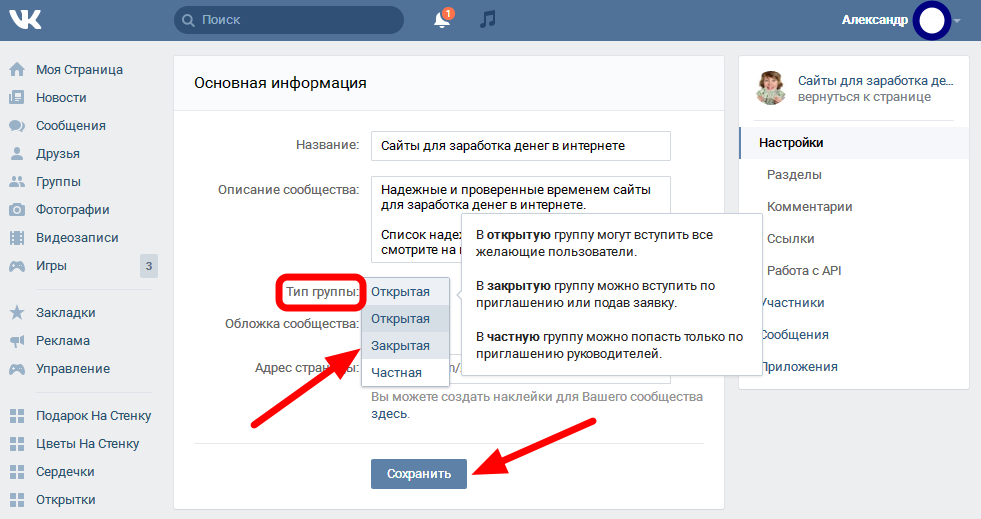
Масштаб карты можно увеличивать или уменьшать — прокручиваем колесико мышки (курсор внутри карты) или слева кнопки «+» и «-«.
После выбора места, нажимаем «Сохранить».
Для дальнейших параметров можно выбирать одно из немногих значений:
— открытые(ая) — в этом параметре каждый участник может создавать новую тему, новый фотоальбом, добавлять записи или создавать темы, в зависимости от выбранного параметра. Комментировать записи, фотографии, видео или аудио, может каждый пользователь. То есть максимальные разрешения для пользователей, что хотят, то и творят.
— ограниченные(ая) — в этом случае, участники группы могут лишь комментировать то, что уже есть, но ничего нового создавать не могут.
— выключены — то есть этих параметров не будет в группе вообще.
— закрытая (стена) — новые записи может добавлять только администратор (или администраторы). Простые участники могут только читать.
Стена — это основная часть группы, в которую предполагается добавлять сообщения. Каждое новое сообщение добавляется вверху страницы, а предыдущие сдвигаются вниз.
Каждое новое сообщение добавляется вверху страницы, а предыдущие сдвигаются вниз.
По названию параметра можно определить, что там будет находиться. Например, выключая, фотографии, аудио- и видеозаписи, мы удаляем возможность создавать альбомы с фото, музыкой и видео. Документы — открывает или закрывает раздел, для хранения текстовых или графических файлов.
Обсуждения — отдельный раздел, для самых востребованных тем или вопросов. По каждой теме создается отдельная страница для обсуждения.
Раздел «Материалы» используется для самых популярных новостей или важных сообщений, которые должны находиться на самом видном месте, то есть в самом верху страницы. Для материалов имеются дополнительные возможности — создание в виде заметки.
Тип группы указывает на возможность вступления в группу новых участников.
«Открытая» группа — любой желающий может самостоятельно вступить в группу, без каких либо ограничений (если конечно он не в черном списке группы). «Закрытая» — для вступления в группу, желающий подает заявку, а становится участником группы после того, как администратор подтверждает эту заявку. А в «частную» нельзя подать даже заявку, администратор сам рассылает приглашения для вступления.
А в «частную» нельзя подать даже заявку, администратор сам рассылает приглашения для вступления.
Пользователь, не являющийся участником закрытых и частных групп, не может видеть, что происходит в сообществе.
Все настройки вступают в силу после нажатия кнопки «Сохранить», в противном случае, настройки не изменятся.
Для возврата к главной странице группы нажимаем на название группы в верхней части страницы или на «Вернуться к сообществу» в правой верхней части страницы.
Оформление группы
ВКонтакте
как правильно и красиво оформить сообщество Вконтакте
Содержание
- 1 Как красиво оформить группу ВКонтакте
- 2 Преимущества и возможности группы ВКонтакте:
- 3 Оформление группы ВКонтакте — почему это важно
- 4 Как оформить и настроить группу в ВК
- 4.1 Размеры изображений для оформления и общие советы
- 4.2 Название сообщества
- 4.3 Выбираем тип сообщества
- 4.
 4 Описание сообщества
4 Описание сообщества - 4.5 Как добавить или изменить описание
- 4.6 Аватар (логотип)
- 4.7 Как установить или изменить аватар
- 5 Обложка группы в ВК
- 5.1 Как добавить обложку с телефона
- 5.2 Размеры обложки для сообщества в ВК: рекомендации
- 5.3 Как сделать обложку для группы ВК: инструкция
- 5.4 Canva
- 5.5 Wilda
- 5.6 PSD-шаблон
- 5.7 Живая обложка сообщества
- 5.8 Как сделать динамическую обложку: обзор специального сервиса
- 5.9 Что «поставить» на обложку: советы
- 5.10 Примеры обложек для сообщества во ВКонтакте: 5 вариантов
- 6 Как сделать так, чтобы фото не теряли качество при загрузке в ВК
- 7 Кнопки действия
- 8 Закреплённый пост
- 9 Как добавить обсуждения
- 10 Документы и ссылки
- 11 Полезные сервисы
- 12 Необычный статус
- 13 Картинки из смайлов
- 14 Прикольный ID
- 15 Как сделать группу закрытой
- 16 Как сделать открытой
Как красиво оформить группу ВКонтакте
Хотите, чтобы ваша аудитория ВКонтакте была элегантной и убедительной, вызывала доверие и продавалась? Мы расскажем, как оформить группу ВКонтакте — приведем примеры красивого оформления сообщества в этой социальной сети. Скорее всего, в 2022 году ВК станет безоговорочным лидером Рунета в цифровом маркетинге, так как ФБ и Инстаграм «спеклись», а OK.ru еще не достиг такого уровня в рекламном продвижении.
Скорее всего, в 2022 году ВК станет безоговорочным лидером Рунета в цифровом маркетинге, так как ФБ и Инстаграм «спеклись», а OK.ru еще не достиг такого уровня в рекламном продвижении.
Преимущества и возможности группы ВКонтакте:
- Быстрое создание и оформление. Прочитав статью до конца, вы поймете, что все действия не займут много времени.
- Бесплатно. Создать группу ВКонтакте можно абсолютно бесплатно, а при правильном продвижении по эффективности она может сравниться с лендингом или сайтом.
- Легко использовать. Большинство действий, связанных с продвижением бизнеса в ВК, интуитивно понятны и просты.
- Много информации. В интернете много статей и видео о работе ВКонтакте — раскрутке, монетизации и прочем.
- Самая большая аудитория русскоязычной аудитории всех возрастов, среди них, наверняка, и ваши клиенты.
Оформление группы ВКонтакте — почему это важно
Удачное оформление группы в любой социальной сети и на любой платформе имеет множество преимуществ:
- Увеличение продаж.
 ВК дает возможность сделать макет страницы максимально информативным. А это, в свою очередь, позволяет показывать товар лицом, информировать о предстоящих событиях и оставлять ссылки на нужные ресурсы. Короче говоря, создайте идеальные автоматизированные воронки и увеличьте конверсию.
ВК дает возможность сделать макет страницы максимально информативным. А это, в свою очередь, позволяет показывать товар лицом, информировать о предстоящих событиях и оставлять ссылки на нужные ресурсы. Короче говоря, создайте идеальные автоматизированные воронки и увеличьте конверсию. - Повышенная уверенность. Пользователи будут более охотно читать аудиторию, оформленную со стилем. Таким образом вы покажете, что представляете серьезную компанию, потому что больше всех вкладываете в свой бизнес.
- Лучшее диалог с пользователем. Красивый дизайн и правильное расположение графических элементов находят отклик у пользователей. Аудитория станет активнее делиться своими комментариями и задавать вопросы.
Как оформить и настроить группу в ВК
Размеры изображений для оформления и общие советы
Несколько лет назад разработчики ВКонтакте полностью поменяли правила оформления групп, что привело к определенным проблемам: дизайн есть, а размеры изображений уже не подходят.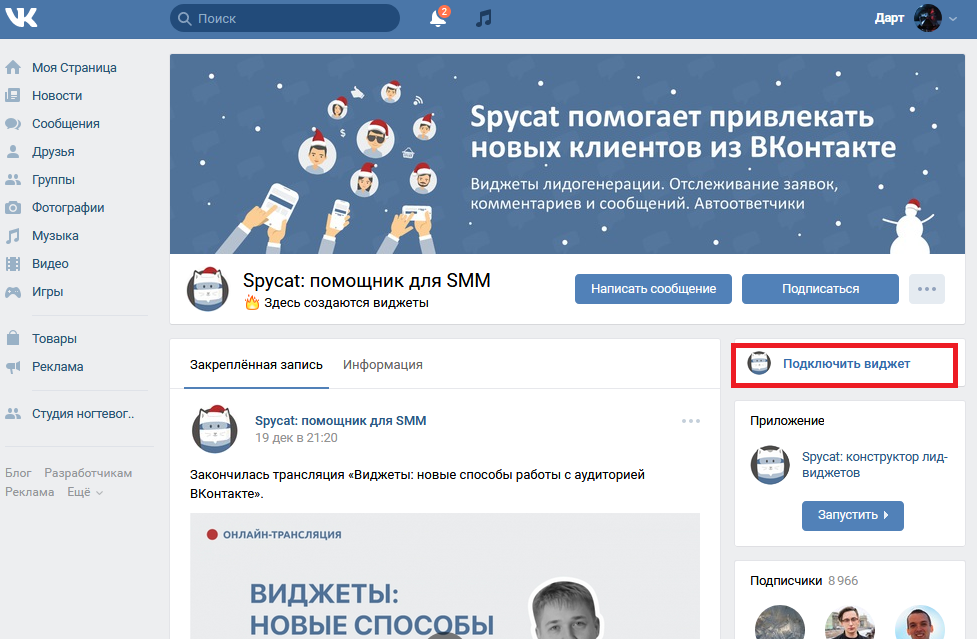 Так что теперь, прежде чем приступить к оформлению паблика, вам нужно знать рекомендуемые размеры. Конечно, можно вставить любое изображение, но вопрос в том, будет ли оно корректно отображаться.
Так что теперь, прежде чем приступить к оформлению паблика, вам нужно знать рекомендуемые размеры. Конечно, можно вставить любое изображение, но вопрос в том, будет ли оно корректно отображаться.
А вот, собственно, и современные стандарты в пикселях:
- Максимальный размер аватара 200х500;
- Рекомендуемый размер аватара 200×200;
- Ширина меню 510. Высота может быть неограниченной. Если вы хотите, чтобы высота заканчивалась аватаркой, укажите 510×308;
- Обложка — 1590х400;
- Размер товара 1000х1000;
- Превью фотоальбома — 1200х800;
- Предварительный просмотр видеофайла — 1280×720;
- Квадратное фото в ленте — 510х510;
- Прямоугольное изображение шириной 510 и высотой менее 510;
- Картинка для статьи — 510х286;
- Изображение по ссылке 537×240.
Ну а чтобы было понятнее, вот очень подробная иллюстрация:
Название сообщества
Имя сообщества. Ваше имя, до 48 символов. Последние 13 символов не отображаются на экране мобильного, поэтому ключевую часть рекомендуется умещать в первые 35 символов.
Используйте название бренда или товарного знака, который вы ищете. Отражает род занятий и город (если вы им ограничиваетесь).
«Дизайнерские платья Алисы хороши. «Дизайнерские платья из бывших дизайнерских хлопчатобумажных тканей» — это плохо.
Чтобы изменить имя, зайдите в управление сообществом. Щелкните значок шестеренки в правом верхнем углу страницы. Зарегистрируйтесь чуть ниже. Нажмите на нее, и вы получите доступ к основной информации: название и описание.
Выбираем тип сообщества
Появится всплывающее окно, где социальная сеть попросит вас выбрать тип сообщества. Что выбрать?
Как видите, ВКонтакте сама объясняет, для каких целей подходит тот или иной тип группы. Выберите то, что подходит вам больше всего. И не бойтесь, при необходимости тип сообщества можно изменить в любой момент в настройках.
Описание сообщества
Описание — это текст, который сразу видят пользователи, заходя в группу. Его цель — заинтересовать. Нужно правильно и интересно описать, что из себя представляет группа.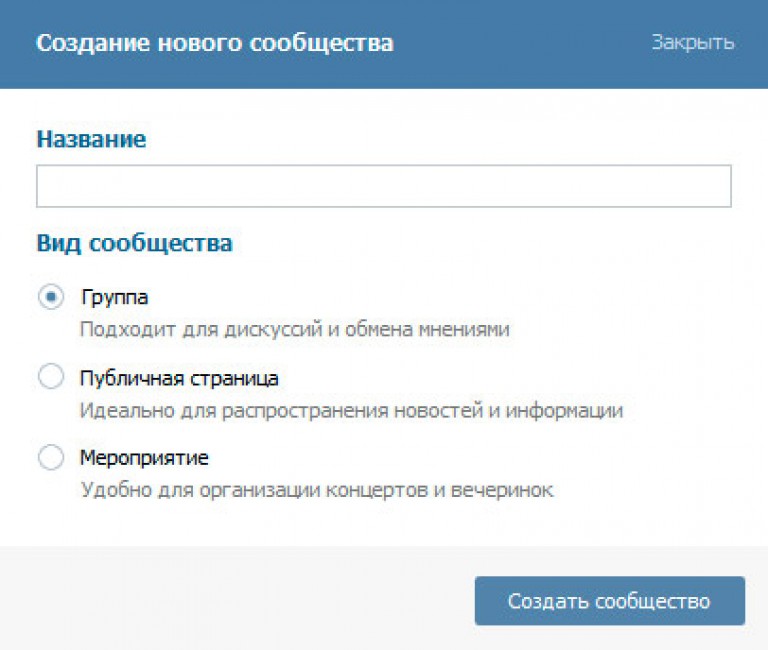 При оформлении текста следует обратить особое внимание на факты о группе, насколько она полезна человеку. Для усиления эффекта делиться информацией лучше с помощью эмодзи.
При оформлении текста следует обратить особое внимание на факты о группе, насколько она полезна человеку. Для усиления эффекта делиться информацией лучше с помощью эмодзи.
Также в описании вы можете указать ссылки на ваши сайты, социальные сети или другие группы ВКонтакте.
Как добавить или изменить описание
В боковом меню группы перейдите в раздел «Управление».
Заполните раздел «Описание сообщества». Если в дальнейшем вам понадобится отредактировать описание, следуйте тому же алгоритму.
Аватар (логотип)
Аватар — изображение, групповое фото. Это первое, что бросается в глаза. Люди видят Аву в верхнем левом углу поста в своей ленте и при посещении страницы сообщества. Аватарку лучше сделать так, чтобы даже в уменьшенном виде она была различима и узнаваема. Как полковник Сандерс, например.
Сейчас существует множество онлайн-сервисов и приложений, которые могут создать для вас красивый групповой аватар.
- AvaMaster — Загрузить фото (или логотип компании), выбрать из представленных вариантов.

- Вк Профи — позволяет создавать все основные графические элементы для оформления сообществ и пабликов.
Размер логотипа должен быть не менее 200x200px. А еще лучше сразу выбрать большое изображение, чтобы не потерять качество изображения при сжатии: до 7000 пикселей с каждой стороны. Однако здесь важно соотношение сторон: оно не должно быть больше 5:2. Например, изображение шириной 400 пикселей не должно превышать 1 000 пикселей в высоту.
Еще одна важная деталь: поскольку аватарка отражает миссию компании или проекта, сюда часто добавляется текстовая информация. Здесь нужно следить, чтобы контент находился посередине изображения, потому что при его обрезке по кругу слова могут выйти за пределы логотипа, и это будет совсем некрасиво.
Как установить или изменить аватар
Чтобы добавить или заменить групповое фото, нужно зайти на страницу сообщества, навести курсор на текущую аватарку и в появившемся меню выбрать «Обновить фото».
Откроется окно, в котором нужно нажать «Выбрать файл» и загрузить желаемое изображение со своего компьютера.
Обложка группы в ВК
С недавнего времени в группы ВКонтакте можно добавлять красивые обложки, с основной информацией о группе и дополнительными подсказками. Например, как в нашей группе :
Чтобы добавить такую обложку, нужно зайти в настройки сообщества, нажать «Загрузить», выбрать заранее подготовленное на ПК изображение (1590 на 400 пикселей в формате JPG, GIF или PNG) и нажать «Сохранить».
Чтобы обложка корректно отображалась на планшетах и мобильных устройствах, текст и другие важные элементы лучше всего размещать по центру.
Как добавить обложку с телефона
Войдите в свое сообщество через мобильное приложение ВКонтакте. Нажмите на шестеренку в правом верхнем углу.
Перейдите в раздел «Информация».
Перейдите в раздел «Обложка».
Добавить обложку — для этого выберите готовое изображение из галереи.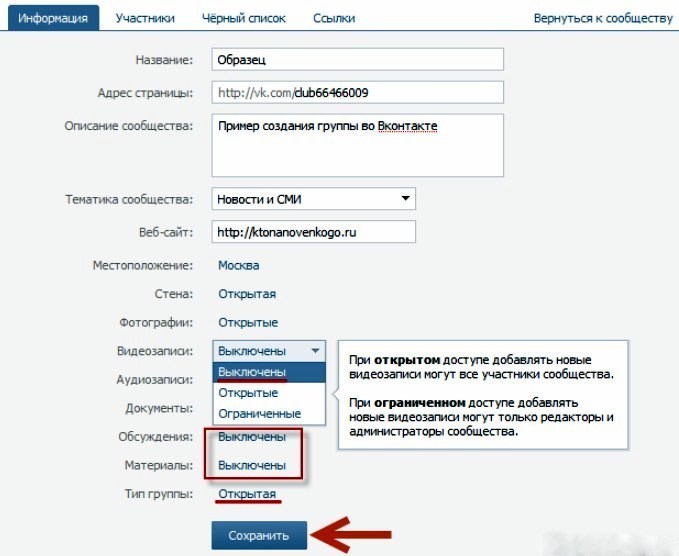
Размеры обложки для сообщества в ВК: рекомендации
В первую очередь изучим технические параметры чехлов ВКонтакте – посмотрим рекомендуемые размеры, актуальные в 2022 году.
Рекомендуемый размер обложки для группы ВК: 1590х400 пикселей. Это оптимальное разрешение для конечного изображения — изображение будет отлично отображаться на компьютере.
Размеры обложки ВКонтакте
В то же время необходимо учитывать и мобильные устройства.
зона обложки, видимая с телефона или планшета: 1196 × 315 пикселей.
То есть, если вы создадите изображение размером 1590х400 пикселей, на мобильных устройствах края будут немного обрезаны, на 197 пикселей.
Поэтому старайтесь размещать важную информацию (логотипы, контактную информацию) в пределах области 1196×315 пикселей, чтобы эти данные не «терялись» на смартфонах.
Вы также можете добавить в ВК специальную обложку для мобильных устройств. Она выглядит так:
Размер такой обложки 1080×1920 пикселей.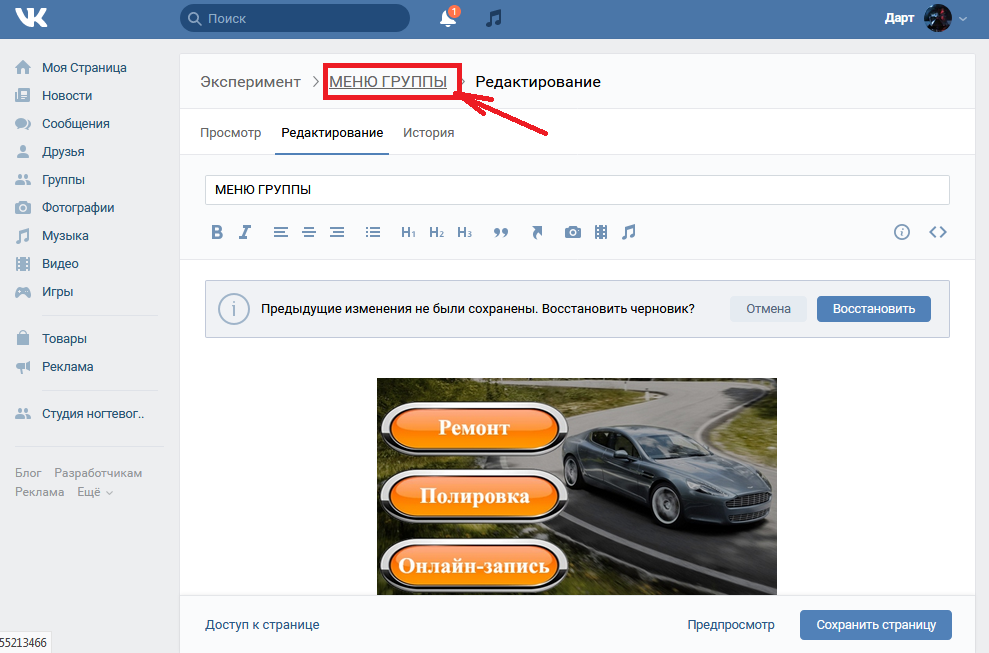
Как сделать обложку для группы ВК: инструкция
Перейдем к практической части статьи – будем создавать обложку для сообщества (группы или паблика) ВКонтакте.
Существует 3 варианта создания обложки:
- Онлайн-сервис Canva.
- Интернет-сервис Wilda.
- В Adobe Photoshop (например, используя готовый шаблон в формате PSD).
Давайте рассмотрим каждый вариант немного подробнее.
Canva
В онлайн-сервисе Canva есть инструменты, с помощью которых можно сделать обложку для группы ВКонтакте.
Для этого зайдите на официальный сайт платформы и зарегистрируйтесь. Вы также можете перейти по этой ссылке и нажать на кнопку «Создать обложку для группы ВК».
Откроется графический редактор. В левой части экрана находятся готовые шаблоны обложек — выберите нужный вариант.
Вы также можете создать обложку с нуля: вставить собственное фоновое изображение, добавить текст и другие элементы, например значки.
В редакторе можно изменить любой элемент: текст, изображение на фоне.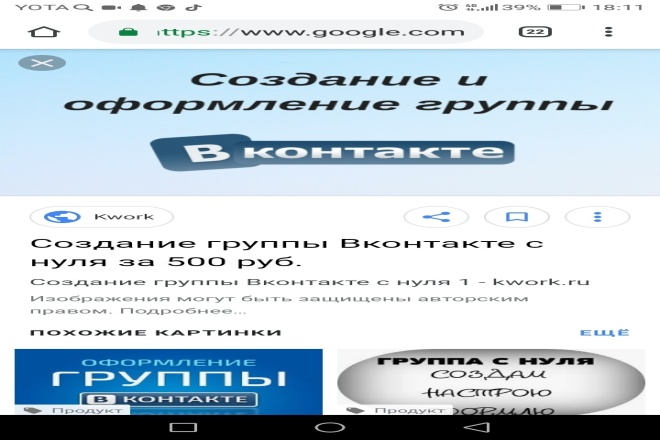 Для этого просто нажмите на нужный объект.
Для этого просто нажмите на нужный объект.
Закончив создание обложки, нажмите кнопку «Скачать» на верхней панели инструментов.
Выберите тип файла (мы рекомендуем оставить PNG). Вы можете изменить размер.
Нажмите «Скачать». Изображение будет загружено на ваше устройство.
Важно: многие графические элементы и функции доступны только в платной версии Canva. Но на платформе есть и бесплатные инструменты, которых вполне достаточно, чтобы сделать простую обложку для сообщества ВКонтакте. Создать обложку в Canva →
Wilda
Wilda — онлайн-конструктор документов. На платформе есть специальный конструктор обложек для ВК.
Вы можете использовать готовые шаблоны.
Чтобы начать работу с платформой, перейдите на домашнюю страницу Wilda и перейдите в раздел «Социальные сети: ВКонтакте».
Откроется раздел Шаблоны. Выберите любой шаблон из каталога. Вы также можете выбрать опцию «+ Новый документ», чтобы сделать обложку с нуля.
Перейти в редактор.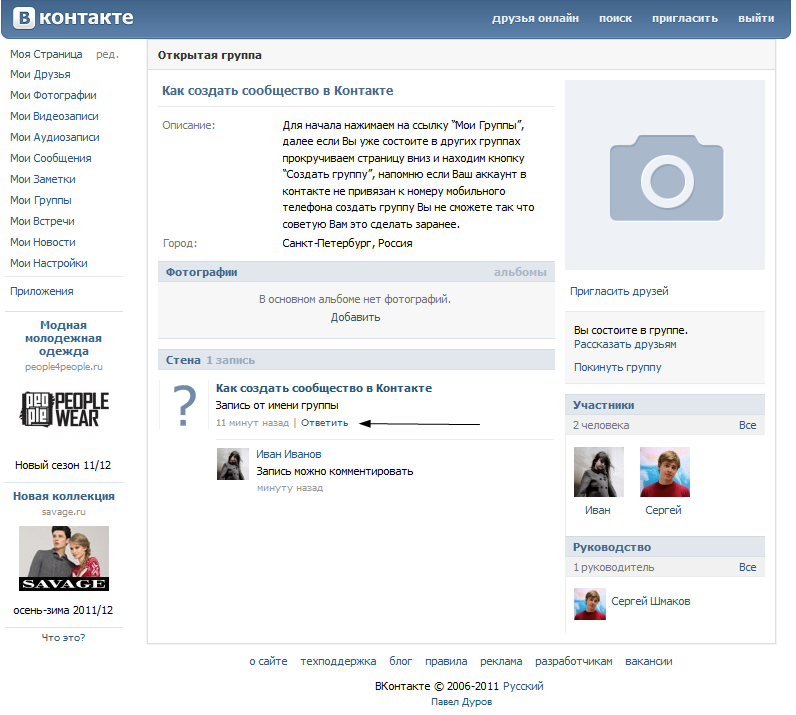 Здесь вы можете изменить обложку: например, вставить свои контактные данные и логотипы, изменить фон, добавить фигуры и линии.
Здесь вы можете изменить обложку: например, вставить свои контактные данные и логотипы, изменить фон, добавить фигуры и линии.
После того, как вы отредактировали шаблон или создали собственную обложку с нуля, нажмите кнопку «Загрузить» в верхнем меню.
После этого загрузите обложку в группу или паблик.
PSD-шаблон
Сделать обложку для сообщества в ВК можно через графический редактор Adobe Photoshop. Доступны два варианта: «нарисовать» обложку самостоятельно или воспользоваться готовыми PSD-шаблонами.
Шаблон PSD представляет собой файл для Photoshop. Если у вас установлен Adobe Photoshop, вы можете скачать шаблон PSD и открыть его на своем компьютере.
В графическом редакторе вы можете полностью изменить готовый шаблон и создать уникальное изображение.
Редактирование шаблона обложки PSD в Photoshop
Группа ВКонтакте с бесплатными PSD шаблонами
Здесь вы сможете найти подходящий вариант для вашего проекта. Большинство шаблонов бесплатны.
Живая обложка сообщества
Кроме того, вы можете сделать титульную страницу, которую будут видеть только посетители мобильной группы и пользователи мобильного приложения. Эта обложка называется «живая обложка сообщества» или динамическая.
Чтобы сделать живую обложку, в том же разделе, где мы настраиваем обычную обложку, прокрутите немного вниз и добавьте вертикальные изображения или видео.
Такая обложка позволит более эффективно работать с аудиторией, предпочитающей просматривать соцсети со смартфонов.
Как сделать динамическую обложку: обзор специального сервиса
Для создания динамических (живых) обложек используйте сервис DyCover.
Это удобный динамический конструктор обложек.
На платформе реализованы следующие популярные виджеты:
→ Конкурсы активности.
→ Текст по URL.
→ Все типы подписчиков.
→ Пожертвования.
→ Дата и время.
→ Таймер.
→ Время.
→ Заменить обложки.
→ Пользовательские шрифты.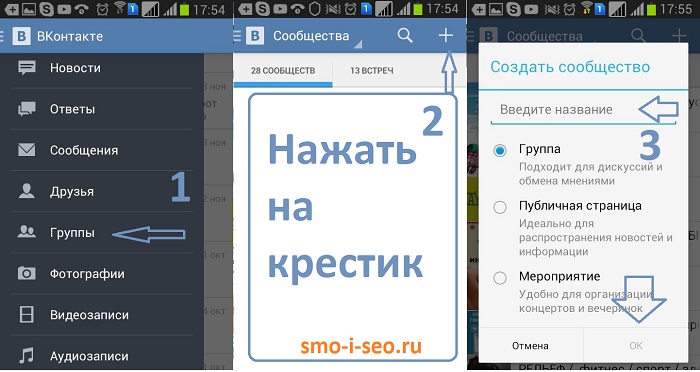
→ Обменный курс.
Преимущества платформы:
- Чтобы сделать динамическую обложку для ВК, вам не нужны технические знания, дизайнер или программист.
- Подключить обложку к сообществу можно за несколько минут.
- Профессиональная техническая поддержка.
Стоимость услуги начинается от 180 руб/мес. Есть бесплатный пробный период.
Что «поставить» на обложку: советы
Теперь немного теории. Поделимся советами, какие элементы разместить на обложке группы ВК.
Что установить на обложку:
- Введите название вашего сообщества или компании. Вставьте логотип вашего бренда.
- Добавьте информацию о компании: часы работы, способы доставки, контактные данные.
- Разместите фото вашего товара.
- Сделайте динамическую главную страницу с интерактивными элементами: например, покажите новых подписчиков или обменный курс, который меняется в режиме реального времени.
Примеры обложек для сообщества во ВКонтакте: 5 вариантов
В этом разделе собраны примеры обложек.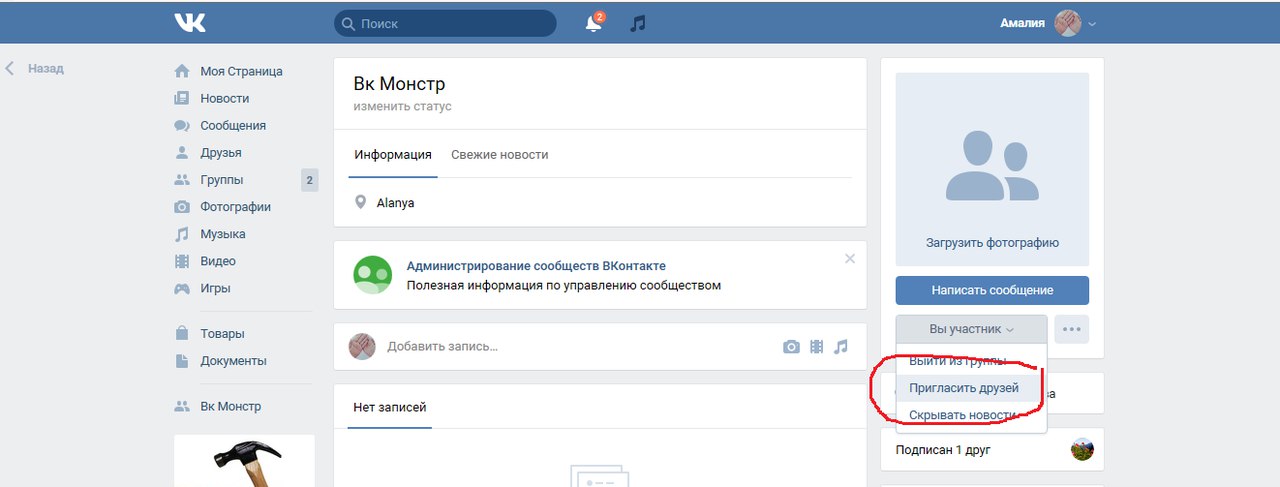 Всего есть 5 вариантов.
Всего есть 5 вариантов.
используйте их как вдохновение.
Обложка сообщества OZON Camp во ВКонтакте
Обложка сообщества для магазина женской одежды «Ева»
Обложка редакционной группы ФОМИН
Обложка паблика «Хабр»
Обложка официального сообщества канала ТНТ
Как сделать так, чтобы фото не теряли качество при загрузке в ВК
Яркие, качественные изображения — мощный инструмент увеличения продаж. Но ВКонтакте не позволяет загружать качественные фото, так как его технические возможности ограничены. В результате мы получаем боль от дизайнеров и фотографов. Грусть блогеров.
Загружаете качественное глянцевое фото, а получаете блеклое фото с «мыльницы» благодаря волшебству ВКонтакте. Он просто избавляется от части пикселей.
Если исходная ширина 3000 пикселей, он уберёт «лишнее» и оставит 1800, чтобы уместить максимально допустимую ширину изображения во ВКонтакте.
Чтобы сохранить качество изображения, проверьте Photoshop перед загрузкой.
- Измените размер фотографии до 2700 пикселей по длинной стороне (1,5 максимальной ширины)
- Выберите интерполяцию «Бикубическая, четче» и сохраните
- Вернитесь в окно редактирования изображения
Настройки фото высокого разрешения
- Измените размер фотографии до 1800 пикселей по длинной стороне (1 максимальная ширина)
- Выберите «Бикубическую» интерполяцию и сохраните
Настройки фото с низким разрешением
- Перед загрузкой в ВК сохраните файл для сети: выберите формат jpeg, установите флажок sRGB, а в разделе Preview — Internet Standard RGB
Готово! Теперь качество фото сохранится и подписчик сможет рассмотреть детали и обдумать покупку.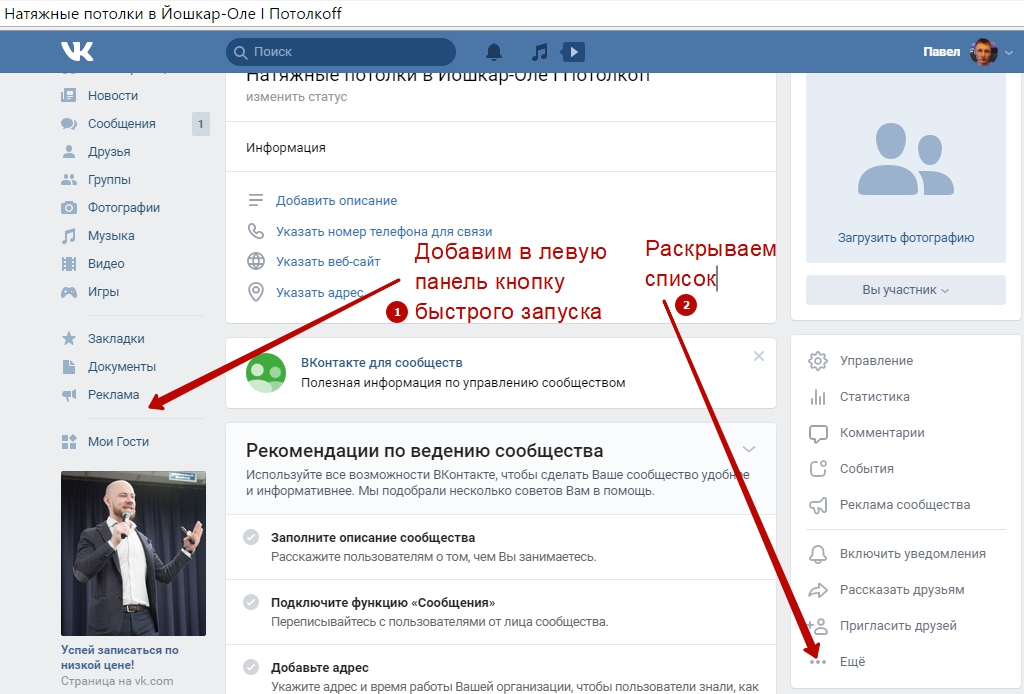
Кнопки действия
Сразу под заголовком рекомендуется размещать привлекательные кнопки как логическое продолжение баннера. Эти кнопки также называются кнопками конверсии, потому что они побуждают пользователей к действию. Все настройки кнопок производятся в разделе «Управление».
Это пост из партнерской программы М1, где под шапку встроены 2 кнопки: «Регистрация» и «Подписаться»
Они продолжат обложку ВК; например, если вы разместили в шапке промокод, то логично сделать кнопку с призывом перейти на сайт. На данный момент социальная сеть позволяет добавить 3 вида кнопок: тип действия, номер телефона, текст. Для этого заходим в «Управление» и активируем «Кнопку действия», после чего выбираем варианты.
Закреплённый пост
После появления редактора статей в ВК не нужно было мучиться с разметкой вики-страниц — делайте крутые штуки и закрепляйте вверху страницы.
Чтобы закрепить нужный материал, нажмите на три кружочка в правом верхнем углу таблички с публикацией и выберите «Закрепить».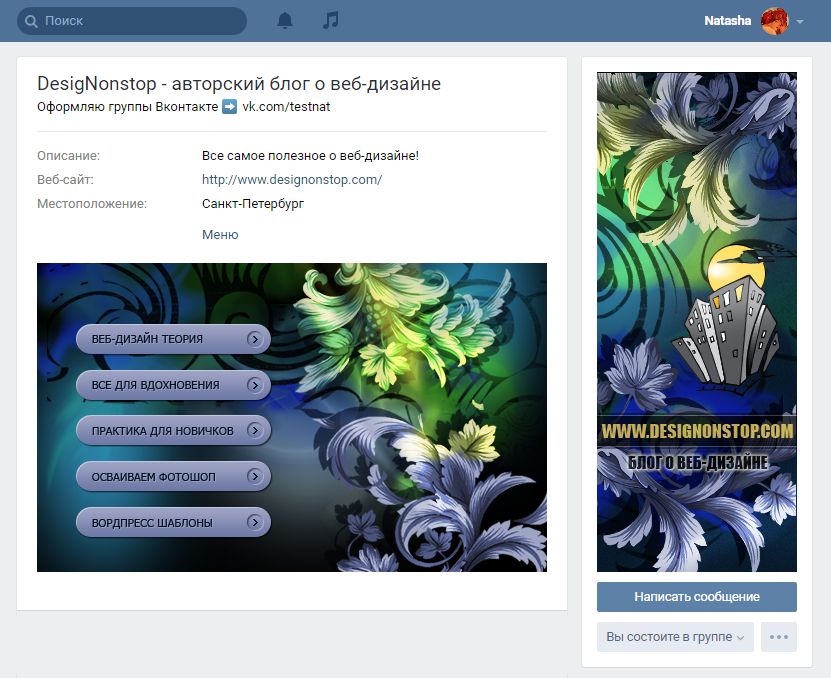
Как добавить обсуждения
Обсуждения — лучший способ общения с пользователями в группе. Для создания обсуждений вам необходимо:
- зайти в «Управление», а затем в «Разделы»;
- напротив пункта «Обсуждения» выбираем «Открытые»;
Теперь заходим в само сообщество и внизу, под роликами, находим кнопку «Добавить обсуждение».
Вам нужно будет указать имя, написать основной текст. Вы также можете прикрепить фото или видео файл. Кстати, ссылку на обсуждение можно разместить отдельным постом на стене, чтобы привлечь внимание подписчиков.
Документы и ссылки
Документы позволят вам загружать в сообщество GIF-файлы и изображения большего размера, чем стандартный размер. Вы также можете загружать файлы, документы DOC, программы и многое другое.
Для скачивания нужно:
- выберите «Документы» в правом нижнем углу»;
- нажмите «Добавить»;
- выберите интересующий файл;
Как только загрузка остановится, документ можно будет прикрепить к сообщению.
Для ссылок ситуация еще проще. Ссылки можно публиковать двумя способами:
- в боковом меню над контактами;
- отдельный пост на стене;
В первом случае он никогда никуда не денется и всегда будет виден пользователям. Во втором можно сделать эффектный дизайн и привлечь внимание подписчиков.
Помните, что ссылки на сторонние ресурсы, нарушающие правила ВКонтакте, исправить нельзя. Вы можете потерять свое сообщество!
Полезные сервисы
Для ведения учета необходимы качественные фотографии. Вы можете найти их на следующих ресурсах:
- www.unsplash.com,
- rgbstock.com,
- bigfoto.com,
- picjumbo.com
- freemediagoo.com
- каждая фотография файла Com,
- wylio.com
- pixabay.com
- dreamtime.com
- canweimage.com,
- littlevisuals.com,
- freerangestock.com,
- фриография.com,
- imcreator.com,
- imagefree.com.
Для дальнейшей обработки изображений желательны навыки дизайнера, но есть сервисы, которые помогут вам, если вы новичок в этом деле.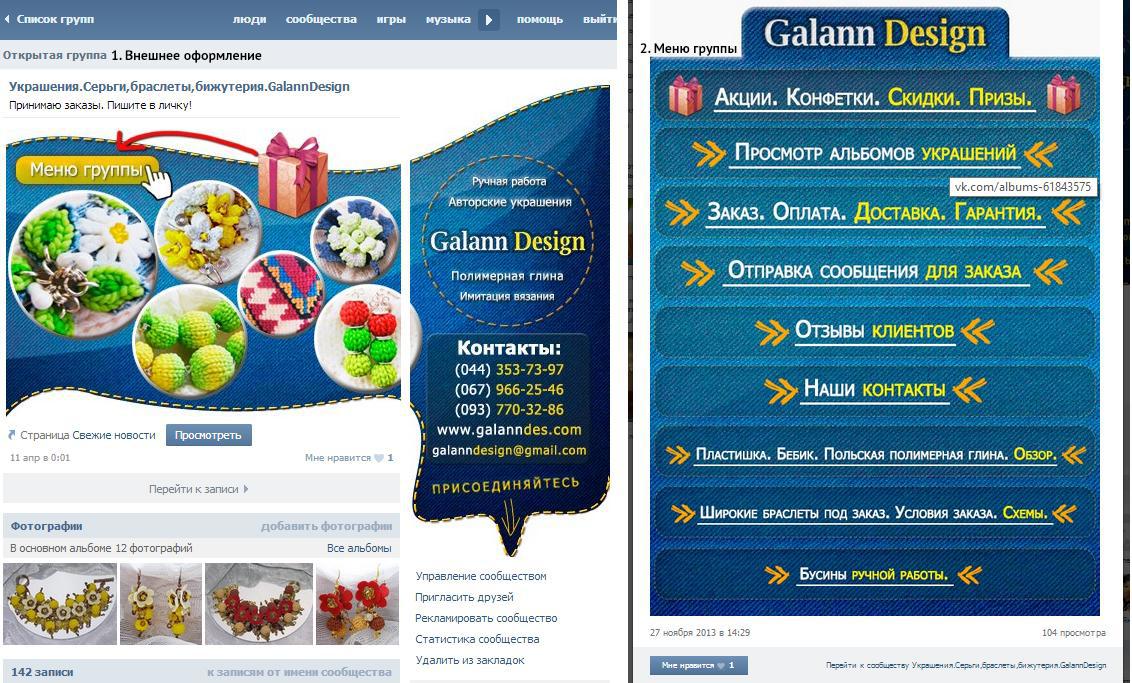 Хорошие ресурсы — fotor.com и canva.com.
Хорошие ресурсы — fotor.com и canva.com.
Необычный статус
В ВК обычно используются сдержанные статусы, так как шокирующая информация в шапке может привести к бану. Вместо подобных ухищрений лучше использовать специальные символы и знаки, способные выделить даже самый посредственный текст.
Для этого необходимо придерживаться одной из следующих рекомендаций:
- скопировать символы из текстового редактора Word или из тематических групп ВК;
- переворачивать слова онлайн с помощью специального сервиса;
- используйте единый шрифт, состоящий из специальных символов.
До момента сохранения специальные символы могут не отображаться. Поэтому все внесенные изменения стоит оценивать только после его окончательного обновления.
Картинки из смайлов
Вы можете создать классную страницу, используя изображения, состоящие из различных смайликов. При этом в спецсервисах можно скопировать уже готовую капчу, вставив ее в статусное окно своей страницы.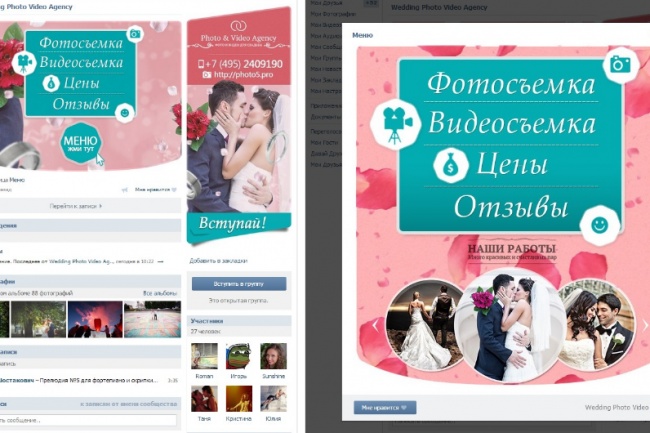 После сохранения результатов изображение будет отображаться в профиле.
После сохранения результатов изображение будет отображаться в профиле.
Прикольный ID
У каждой страницы ВК есть свой уникальный адрес, который состоит из опознавательного знака и определенного номера. Однако это не самый удобный формат адреса. Поэтому его можно изменить, выбрав «Адрес страницы» во вкладке «Общие» и отредактировав его.
Необычный дизайн страницы в социальной сети поможет привлечь новых подписчиков. Так почему бы не использовать этот простой прием для продвижения собственного аккаунта?
Как сделать группу закрытой
Если автор хочет ограничить круг участников, необходимо внести необходимые коррективы в настройках. Перейти в выбранное сообщество. В разделе «Управление» найдите столбец «Тип группы». Выбираем подходящий вариант.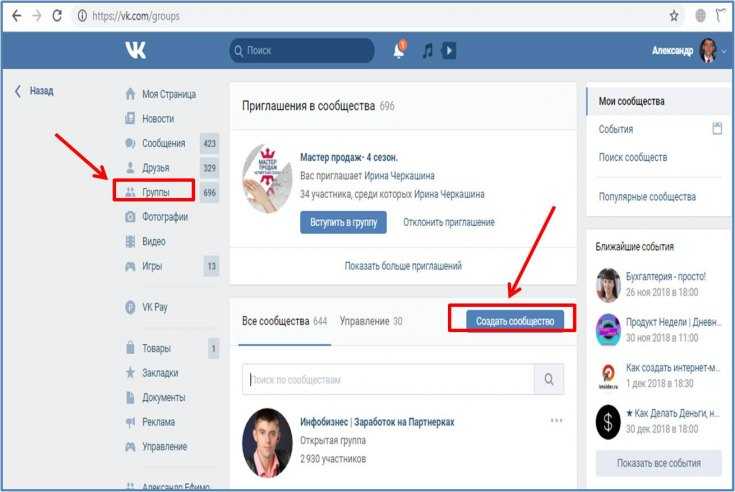 Сохраняем изменения. Теперь создатель группы регламентирует список людей, которые имеют доступ к файлам, имеют право публиковать и комментировать.
Сохраняем изменения. Теперь создатель группы регламентирует список людей, которые имеют доступ к файлам, имеют право публиковать и комментировать.
Как сделать открытой
Рассмотрим обратную ситуацию: владелец хочет, чтобы сообщество было доступно для всех пользователей, кроме людей из черного списка. Изучаем инструкцию:
- перейти в группу;
- найти раздел «Управление» и столбец «Тип группы»;
- поставить галочку напротив выбранной опции «Открыть группу»;
- сохраните внесенные изменения.
Важные платформы социальных сетей в Европе и России
Привычки использования социальных сетей в Европе и России часто выглядят так же, как и в других частях мира — проверенные временем платформы невероятно популярны.
Однако существуют некоторые различия в предпочтениях в социальных сетях, которые многие компании должны знать и понимать. Например, Facebook не так популярен в России, как другие социальные сети. А в других странах есть платформы социальных сетей, которые редко используются за пределами Европы.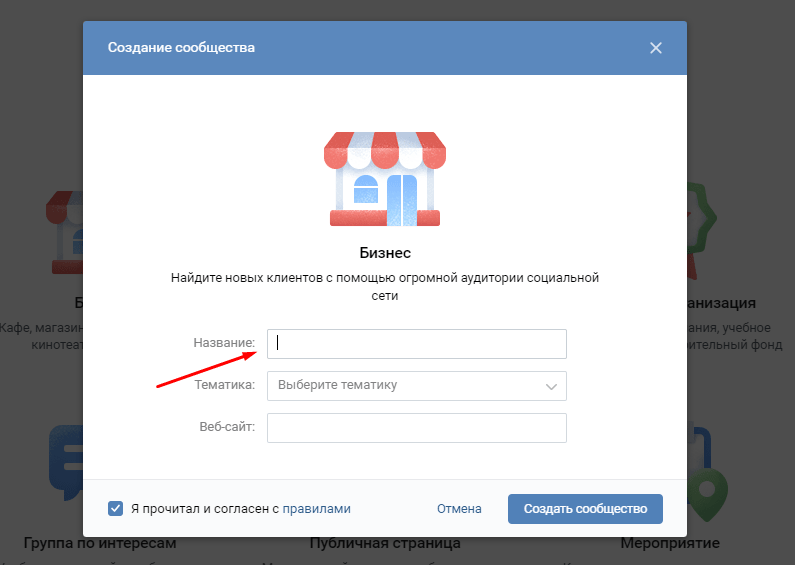
Эти четыре платформы социальных сетей определенно заслуживают внимания при разработке цифровой стратегии на этих рынках.
Важные платформы социальных сетей
ВКонтакте
ВКонтакте, также известное как ВКонтакте, означает «InContact» на русском языке, и этот веб-сайт, безусловно, делает именно это для своих многочисленных пользователей в России и Европе. Это огромная социальная сеть и сетевой сайт, где более 400 миллионов пользователей общаются как публично, так и в частном порядке, обмениваются изображениями и видео, создают группы и играют в игры.
ВКонтакте невероятно популярен в России и странах Восточной Европы, особенно в Молдове и Румынии. В каждой из этих стран ВКонтакте неизменно входит в пятерку самых посещаемых веб-сайтов.
В остальной Европе ВКонтакте имеет сильную пользовательскую базу и входит в число 30 самых посещаемых веб-сайтов в таких странах, как Германия, Франция и Италия. Кроме того, ВКонтакте в настоящее время занимает 23-е место среди самых популярных веб-сайтов в мире.
Из-за своей популярности в Европе ВКонтакте должен быть краеугольным камнем любой социальной стратегии, особенно для российской или восточноевропейской аудитории. Реклама в ВК относительно проста, и сайт предлагает таргетированные рекламные кампании. Однако реклама может быть только на русском или украинском языке.
В то время как LinkedIn является королем профессиональных социальных сетей, XING является популярной альтернативой в Германии и Швейцарии. На эти две страны приходится более 60% трафика XING.
Как и в LinkedIn, пользователи могут находить возможности для карьерного роста, быть в курсе новостей своей отрасли, узнавать о событиях, семинарах, конференциях, выставках, просматривать отзывы сотрудников о компаниях и многое другое.
В настоящее время на XING зарегистрировано более 100 000 работодателей. Использование веб-сайта для брендинга, найма и SEO-продвижения является обязательным, учитывая как глобальное присутствие Германии, так и большую базу пользователей XING.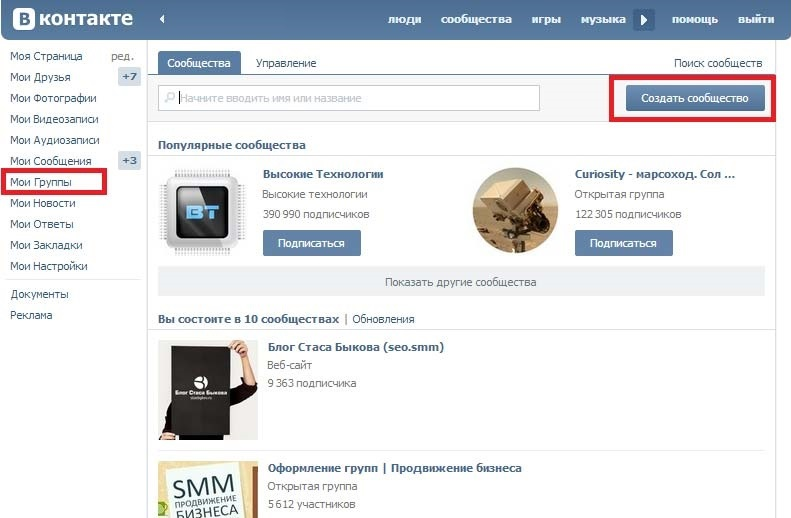
Viadeo
Другая социальная сеть для европейских профессионалов — Viadeo. Этот веб-сайт популярен в основном во Франции, и им пользуются более 40 миллионов специалистов по всему миру.
В прошлом у Viadeo была гораздо большая база пользователей из-за ее присутствия в Китае, но в 2015 году компания покинула страну, чтобы сократить расходы. После этого Viadeo начала переориентировать свое внимание на Францию, а также подчеркивала свою модель продаж B2B.
Viadeo делает акцент на своем мультилокальном подходе к социальным сетям, заявляя, что «сеть адаптирует свои услуги к конкретным потребностям региона, в котором она используется, будь то Франция, Россия или Северная Африка. ”
Будучи ведущей профессиональной социальной сетью во Франции, Viadeo предоставляет еще одну важную социальную платформу для компаний B2B. Однако в настоящее время он также имеет меньшую базу пользователей по сравнению с LinkedIn и XING. Если ваша компания много не работает во Франции, это необязательная платформа.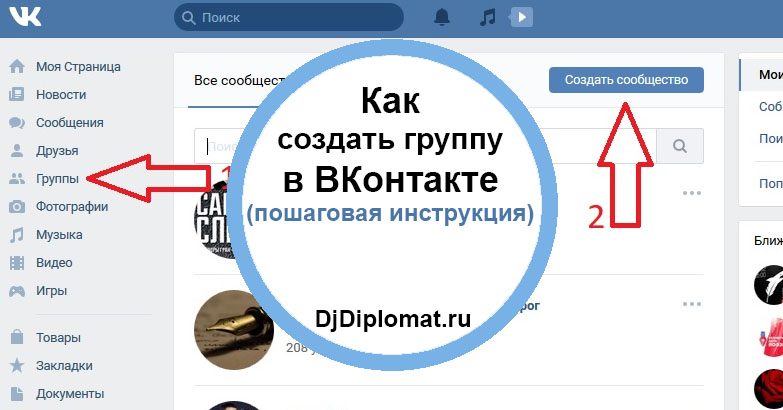
Одноклассники
Друзьям, одноклассникам и знакомым нужен способ связи, и Одноклассники предлагают идеальную платформу для этого. Видео и изображения очень популярны в Одноклассниках: только видео просматривают более 350 миллионов раз в день. Пользователи также могут создавать сообщества по определенным темам.
Как и Facebook, Одноклассники позволяют компаниям создавать страницы брендов, упрощая рекламный процесс.
Социальная платформа особенно популярна в России, Германии, Нидерландах и Румынии.
Во всем мире Одноклассники оцениваются Alexa как 68-й по популярности веб-сайт в мире, который посещают около 1,5 миллиарда человек в месяц.
Стратегия для платформ социальных сетей в Европе и России
При переходе на эти платформы учитывайте аудиторию, которую вы найдете на каждой из них. Два профессиональных сетевых веб-сайта, как правило, предназначены для европейских стран. Ваш контент должен быть направлен на привлечение этой конкретной аудитории.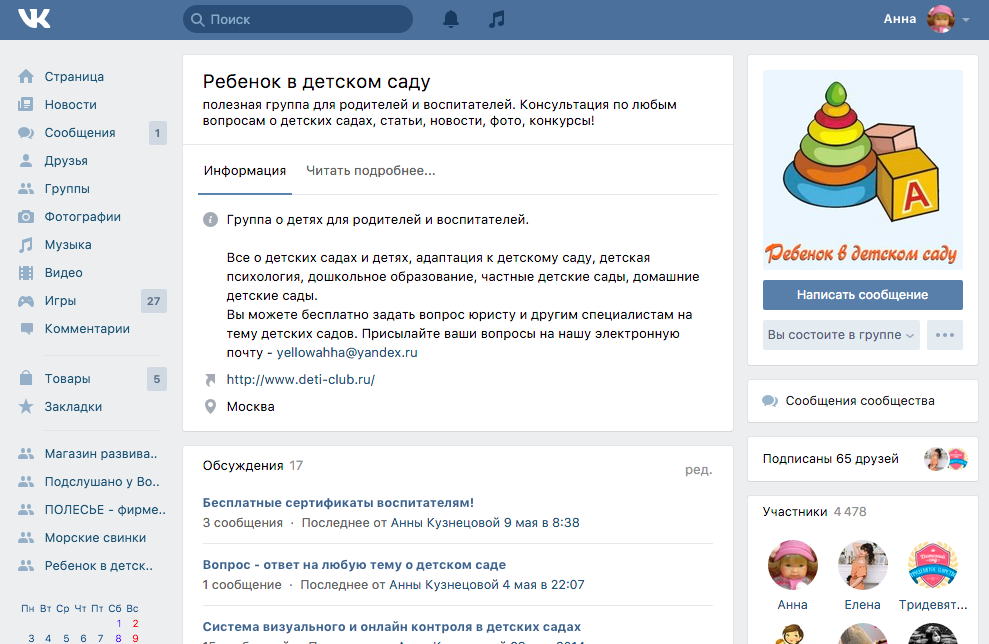
Для ВКонтакте и Одноклассников по-прежнему действуют стандартные правила социальных сетей. Изображения и видео — это то, что привлекает внимание на этих веб-сайтах, и изучение различных тематических сообществ, которые есть на обоих сайтах, поможет вам определить, какую аудиторию вы хотите охватить. Что касается платной рекламы, придерживайтесь русского языка, особенно для ВК.
Иностранные сайты социальных сетей могут быть пугающим препятствием для новичков, но, исследуя и планируя, ваша компания может использовать эти сайты в полной мере, получая при этом более широкую аудиторию.
Изучите остальную часть нашего блога, чтобы узнать больше о мировых тенденциях в социальных сетях и другую важную языковую информацию.
Профессиональная накрутка подписчиков ВКонтакте
На сегодняшний день социальная сеть ВКонтакте по-прежнему остается одним из самых привлекательных ресурсов для создания групп, где можно продвигать свой бизнес, искать клиентов или спонсоров.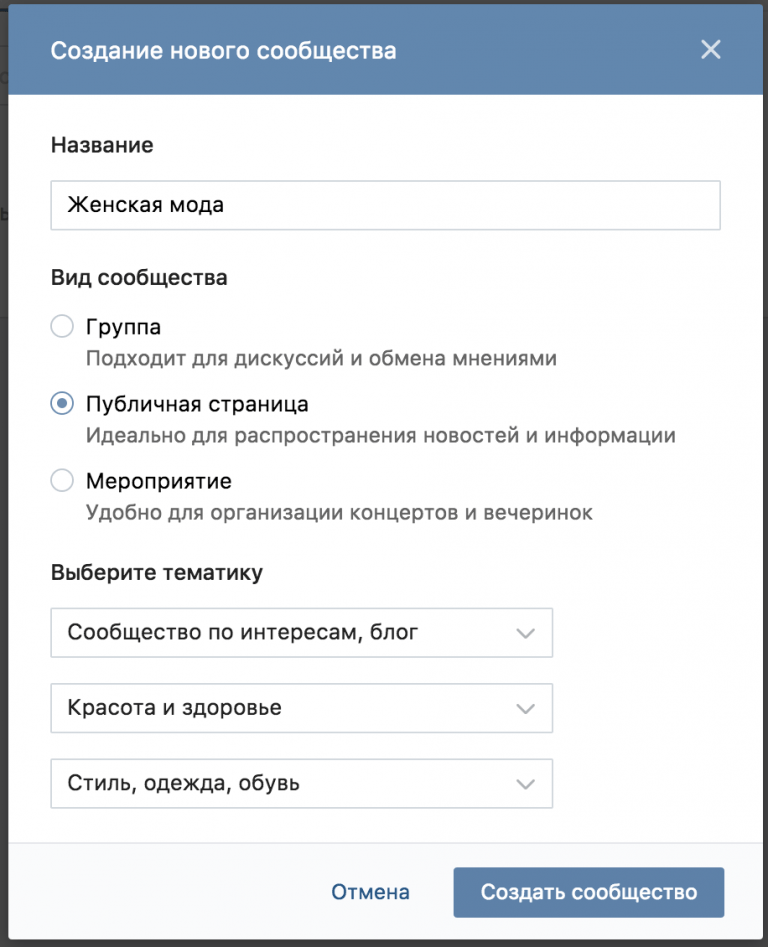 Простая навигация, легкость восприятия и интуитивно понятный интерфейс сайта позволяют рассказать новость или опубликовать полезную информацию. Если вы решите создать группу сейчас, собрать большую аудиторию будет сложнее, чем несколько лет назад. Но если вы купи подписчиков Вконтакте , увидишь, сколько людей сами до тебя дотянутся!
Простая навигация, легкость восприятия и интуитивно понятный интерфейс сайта позволяют рассказать новость или опубликовать полезную информацию. Если вы решите создать группу сейчас, собрать большую аудиторию будет сложнее, чем несколько лет назад. Но если вы купи подписчиков Вконтакте , увидишь, сколько людей сами до тебя дотянутся!
Группы ВКонтакте — зачем они нужны?
Согласно статистике, ВКонтакте по-прежнему остается одним из ресурсов с наибольшим количеством зарегистрированных русскоязычных пользователей. Подавляющее большинство представлено молодыми людьми. Если они ваша целевая аудитория, вам обязательно стоит создать здесь группу.
Группы ВКонтакте отлично подходят для публикации развлекательного контента. Отсюда легко делать репосты или делиться постами в других социальных сетях.
Когда требуется буст соратников
Где купить участников Вконтакте стоит задуматься при развитии группы. Сегодня пользователи стали разборчивее и перестали подписываться на все группы: важно заинтересовать каждого, кто зайдет на страницу.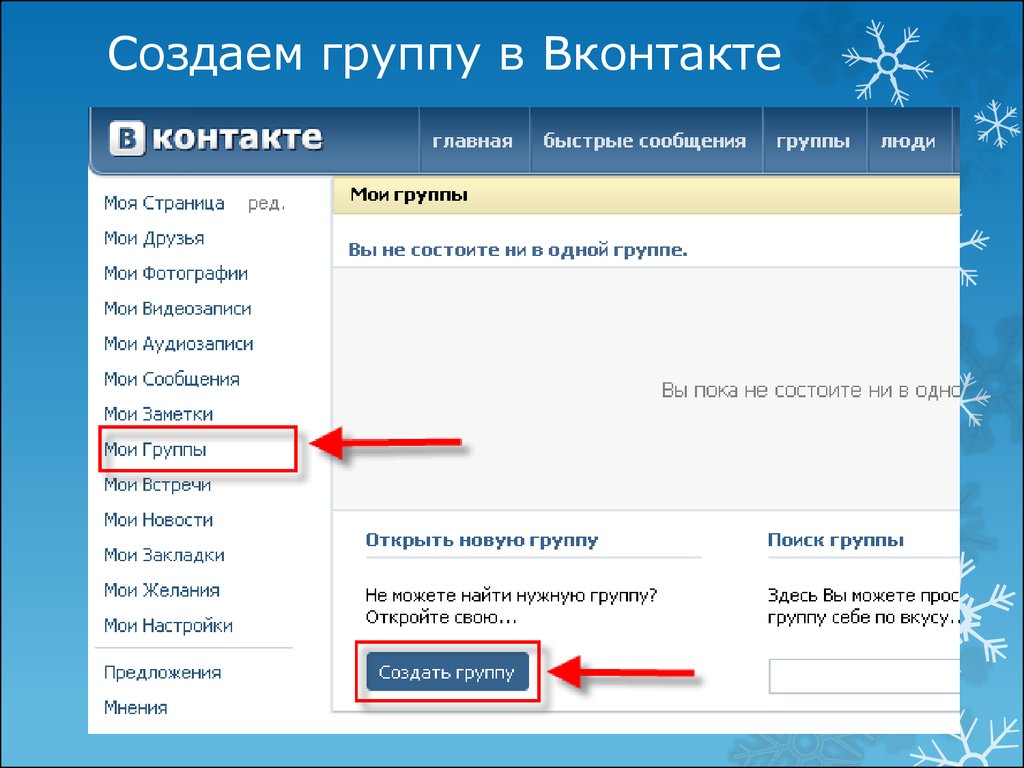 Люди часто ориентируются на мнение большинства. В группах первостепенное значение имеют даже не сами посты, а цифры, показывающие количество подписчиков. Именно поэтому даже для новых групп важно как можно быстрее сформировать аудиторию, и она будет постоянно увеличиваться.
Люди часто ориентируются на мнение большинства. В группах первостепенное значение имеют даже не сами посты, а цифры, показывающие количество подписчиков. Именно поэтому даже для новых групп важно как можно быстрее сформировать аудиторию, и она будет постоянно увеличиваться.
Профессиональный бустер – основные функции
Специалисты ALL-SMM.com точно знают, как купить подписчиков ВК буст, которые можно приобрести в любом объеме в зависимости от бюджета. Все, что вам нужно, это выбрать подходящий пакет, заказать его и произвести оплату. Очень скоро вы увидите, как увеличилось количество подписчиков в ВКонтакте.
Сервис ALL-SMM.com имеет множество преимуществ:
- вы сами выбираете, сколько подписчиков вы хотите получить, и сколько вы готовы вложить в развитие своей группы или профиля;
- весь процесс прокачки можно наблюдать в режиме реального времени — изменения видны через 10-30 минут после оплаты;
- вы получаете квитанцию в качестве гарантии того, что услуга будет оказана в полном объеме;
- можно привлечь последователей предложения.

 4 Описание сообщества
4 Описание сообщества ВК дает возможность сделать макет страницы максимально информативным. А это, в свою очередь, позволяет показывать товар лицом, информировать о предстоящих событиях и оставлять ссылки на нужные ресурсы. Короче говоря, создайте идеальные автоматизированные воронки и увеличьте конверсию.
ВК дает возможность сделать макет страницы максимально информативным. А это, в свою очередь, позволяет показывать товар лицом, информировать о предстоящих событиях и оставлять ссылки на нужные ресурсы. Короче говоря, создайте идеальные автоматизированные воронки и увеличьте конверсию.
